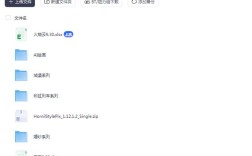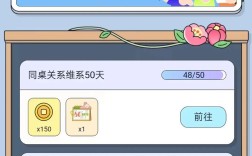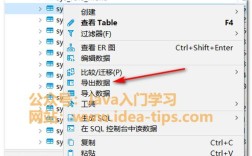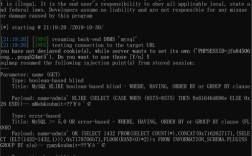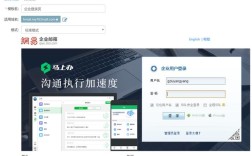在数字化时代,网页的网址(URL)是我们获取信息、分享资源的重要工具,无论是保存喜欢的文章、记录研究资料,还是与他人分享有趣的网站,导出网址都是一项基础且高频的操作,本文将详细介绍多种导出网页网址的方法,涵盖不同设备和场景,帮助您高效管理和使用网址。

浏览器内置功能导出网址
大多数主流浏览器(如Chrome、Firefox、Edge、Safari等)都提供了便捷的网址管理功能,用户可以直接通过浏览器菜单完成导出。
通过书签管理器导出
书签是保存网址最常见的方式,通过书签管理器可以批量导出所有或指定网址,以Chrome浏览器为例:
- 打开Chrome,点击右上角的三个点菜单,选择“书签”→“书签管理器”。
- 在书签管理器页面,点击右上角的三个点图标,选择“导出书签”。
- 选择保存位置和文件名(默认为HTML格式),点击“保存”即可,导出的HTML文件可以用浏览器打开查看所有网址,也可导入到其他浏览器或书签管理工具中。
其他浏览器操作类似,Firefox的“库”(Ctrl+Shift+B)中也有“导出HTML”选项,Safari则在“文件”菜单下的“导出书签”中实现,HTML格式的书签文件不仅包含网址,还保留了书签的分类和名称,便于整理。
通过历史记录导出
如果您需要导出近期访问过的网址,可以通过历史记录功能实现:
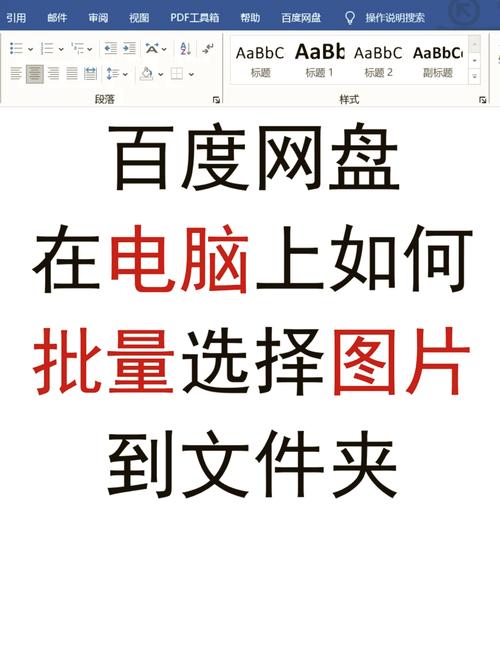
- 在Chrome中,按Ctrl+H(或Cmd+Y on Mac)打开历史记录页面。
- 点击左侧的“其他历史记录”,右上角有三个点,选择“将历史记录导出到HTML”。
- 保存文件后,即可获得一个包含访问时间、标题和网址的HTML列表,需要注意的是,历史记录导出的是所有访问记录,而非仅收藏的网址,适合需要追溯浏览轨迹的场景。
通过浏览器扩展程序导出
对于需要更灵活导出方式的用户,浏览器扩展程序是不错的选择。“Copy All URLs”等扩展可以一键获取当前标签页的所有网址,并支持复制到剪贴板或导出为TXT/CSV文件,安装扩展后,点击工具栏图标即可选择导出范围(当前标签页、所有标签页或指定窗口),操作简单高效。
通过第三方工具导出
除了浏览器自带功能,还有一些第三方工具支持批量导出和管理网址。
- Diigo:一款功能强大的书签管理工具,支持云端同步,可将书签导出为XML、JSON或HTML格式,还支持添加标签和注释,适合需要深度整理的用户。
- Evernote:将网页剪藏到Evernote时,会自动保存网址和页面内容,通过Evernote的导出功能(如导出为ENEX文件)可实现网址的批量迁移。
- Excel/Google Sheets:若需对网址进行统计分析,可手动或通过工具(如网页抓取插件)将网址导入表格,使用“Web Scraper”扩展提取网页中的链接列表,直接导出到Excel进行筛选和排序。
通过命令行或脚本导出(进阶方法)
对于开发者或技术爱好者,可通过命令行工具或脚本批量导出网址,使用Python的requests和BeautifulSoup库编写脚本,抓取指定网页中的所有链接并保存到TXT文件,以下为简单示例代码:
import requests
from bs4 import BeautifulSoup
url = "https://example.com"
response = requests.get(url)
soup = BeautifulSoup(response.text, 'html.parser')
links = [a['href'] for a in soup.find_all('a', href=True)]
with open('urls.txt', 'w') as f:
for link in links:
f.write(link + '\n')
运行后,当前目录下会生成包含所有链接的urls.txt文件,此方法适合需要自动化处理大量网址的场景。
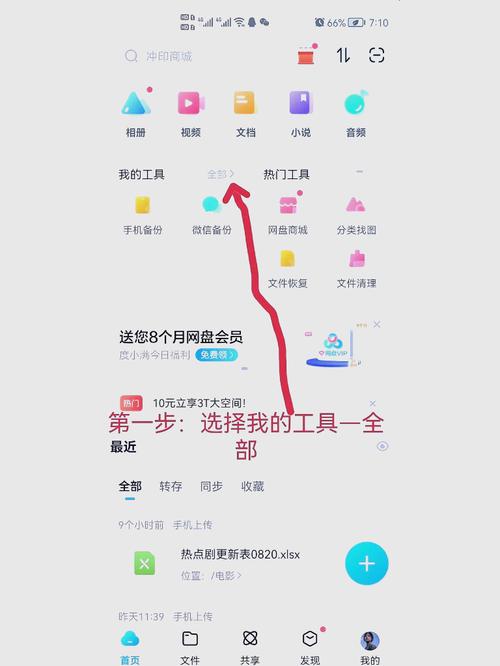
移动端导出网址的方法
在手机或平板上,导出网址主要通过浏览器书签同步或分享功能实现:
- iOS(Safari):打开网页后,点击分享图标,选择“添加到书签”,或通过“iCloud书签”同步到电脑后导出。
- Android(Chrome):点击菜单→“书签”→“书签管理器”,选择“导出书签”到手机存储,或通过Google账户同步后,在电脑端Chrome中导出。 部分浏览器还支持“分享到笔记应用”(如Evernote、Notion),直接将网址和页面内容保存到云端。
不同场景下的导出建议
| 场景 | 推荐方法 |
|---|---|
| 保存少量常用网址 | 浏览器书签导出(HTML格式) |
| 批量整理研究资料 | 第三方工具(Diigo、Evernote)或Excel表格导出 |
| 追溯浏览历史 | 浏览器历史记录导出(HTML格式) |
| 手机端快速保存 | 浏览器书签同步或分享到笔记应用 |
| 自动化处理大量网址 | 命令行脚本(如Python) |
相关问答FAQs
Q1: 导出的HTML书签文件如何在其他浏览器中导入?
A1: 大多数浏览器支持直接导入HTML书签文件,以Chrome为例,打开“书签管理器”→点击右上角三个点→“导入书签和设置”,选择之前导出的HTML文件即可完成导入,Firefox、Edge等操作类似,通常在书签管理器的菜单中能找到“导入备份”选项,若需导入到非浏览器工具(如Excel),可先用浏览器打开HTML文件,复制表格中的网址到Excel中。
Q2: 如何导出当前打开的所有标签页网址?
A2: 若使用Chrome,可安装“Copy All URLs”扩展,点击扩展图标选择“Copy all URLs from current window”,所有网址会复制到剪贴板,粘贴到TXT或Excel中即可,Firefox用户可通过“Booksmarks Manager”→“Import and Backup”→“Export HTML”导出所有书签,但标签页需先手动保存为书签,部分浏览器(如Edge)支持“工作区”功能,可将标签页分组后导出书签。